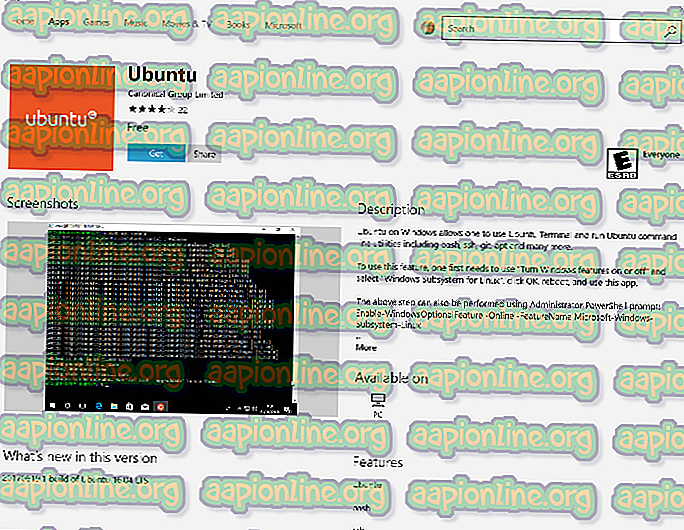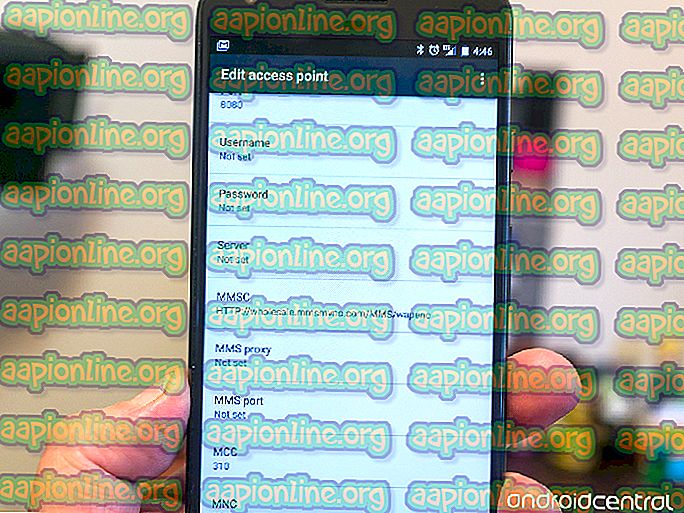Notepad ++でXMLファイルをフォーマット/インデントする方法
Notepad ++は、主にプログラマーが使用するフリーテキストおよびソースコードエディターです。 これは、50のプログラミング言語、スクリプト言語、マークアップ言語をサポートするデフォルトのメモ帳の高度な代替バージョンです。 ユーザーは、単一のウィンドウで複数のタブ内のコードを編集できます。 ただし、XMLファイルまたはXMLコードのフォーマットはありません。 ユーザーは、コードの正しい形式がなければXMLコードを編集したり読んだりするのが難しいことに気付くでしょう。

XMLファイルとは何ですか?
XML(eXtensible Markup Languageの略)は、データを保存および転送するために設計された言語です。 XMLファイルは、単独では何もできない単なるテキストファイルです。 カスタムタグは、オブジェクトと各オブジェクト内のデータを定義するためにXMLファイルで使用されます。 これは、人間と機械の両方が読み取れる形式でドキュメントをエンコードするための一連のルールを定義します。 XMLはHTMLに似ていますが、違いはHTMLがデータの外観を定義し、XMLがデータが何であるかを定義することです。

ステップ1:Githubからプラグインマネージャーを追加する
プラグインマネージャーは、使用可能なプラグインをインストール、更新、削除できるNotepad ++プラグインです。 プラグインマネージャーは、Notepad ++バージョン7.5以降の公式ディストリビューターから削除されました。 このプラグインを削除する理由は、プラグインウィンドウの下部に広告を掲載することです。 最近、Notepad ++は「 Plugins Admin 」を同じ機能を持ち、広告がないプラグインマネージャーの代わりとして追加しましたが、まだテスト版であり、利用可能なプラグインのリストにはまだ多くのプラグインがありません。
Notepad ++にプラグインマネージャーが既にある場合は、この手順をスキップしてください。 プラグインマネージャーは削除されますが、次の手順に従って手動で追加/インストールできます。
- 最初にこのGitHubリンクにアクセスしてください: プラグインマネージャー
- Notepad ++に応じて、 32ビットまたは64ビットの zipファイルを選択してダウンロードします

- WinRARを使用してzipファイルを抽出し、抽出したフォルダーを開きます。
(WinRARがない場合は、zipフォルダーを開き、zipフォルダーから新しい場所にファイル/フォルダーをドラッグするだけです)

- 抽出されたフォルダーには、「 plugins 」と「 updater 」という名前の2つのフォルダーがあります。 開いたままにして、別のウィンドウでNotepad ++フォルダーを見つけます。
C:\ Program Files \ Notepad ++
- Notepad ++ディレクトリに同じ名前のフォルダーがあり、抽出したフォルダーからファイルをコピーして、Notepad ++の正確なフォルダーに貼り付けます。

- 完了したら、Notepad ++を再起動すると、プラグインマネージャーが[プラグイン]メニューで使用可能になります。
ステップ2:プラグインマネージャーを介したXMLツールプラグインのインストール
この方法では、プラグインマネージャーを使用してXMLツールプラグインをインストールします。 デフォルトでは、XMLコードをフォーマット/インデントするオプションはありませんが、このプラグインを使用して変更できます。 このツールを使用すると、テキストをXMLに、XMLをテキストに変換したり、XML構文の自動チェックを有効にしたりできます。
- ショートカットをダブルクリックしてメモ帳++を開きます
- メニューバーの[ プラグイン ]をクリックし、[ プラグインマネージャー ]を選択してから[ プラグインマネージャーを表示 ]を選択します。
- 使用可能なすべてのプラグインのリストを含むウィンドウが開き、「 XMLツール 」を検索します
- プラグインを選択して[インストール ]ボタンをクリックすると、 インストール後にNotepad ++の再起動が求められます。

- これで、XMLファイルを開くか、新しいタブでコードをコピーできます

- [ プラグイン]をクリックし、[ XMLツール]> [プリティプリント(XMLのみ-改行あり)]を選択します
ヒント:libXMLオプションは、ファイルが100%正しく形成されている場合にのみ、素晴らしい出力を提供します。

- これにより、コードの形式が変更されます。